用Excel 2000和Word 2000制作课程表
-
课程表对我们来说再熟悉不过了,每学期初都要更换课程表,那么课程表是怎么制作出来的呢?我们可用Excel 2000与Word 2000快速制作课程表,如果感兴趣的话,跟着做一下吧。
新建文件
首先启动Excel,新建一个文件,命名为“课程表.xls”。
快速输入表格内容

这里介绍的不是单纯的内容输入,千万别小看它,跟着做一下,非常节约时间。
1.输入表头“课程表”。
2.快速输入课程表内容,课程表内容如图1。
(1)输入“课程”栏中的内容:发现了没有,在课程表的“课程”栏中有许多重复的内容,可以先按住Ctrl键不放,依次单击要输入相同内容的单元格,在最后一个单元格中输入要输入的内容,然后同时按下Ctrl+Enter键。你看,内容的输入是不是很简单。可以用同样的方法输入其他内容。

(2)输入“节数”栏和“星期”栏中的内容:在A3、A4单元格中分别输入“1”、“2”,选中A3、A4两个单元格间。把光标移到选定区的下方,等出现+字后(如图2),按住鼠标右键向下拖动鼠标至A9单元格。这样就能很方便地填上“1”~“7”了。可以按照同样的方法输入“星期一”~“星期五”。
将标题跨列居中
1.按照实际表格的最大宽度选定要跨列居中的标题,即选定A1:F1区域。

2.在“格式”工具栏上单击“合并与居中”按钮(如图3),即可完成标题“课程表”的跨列居中。
给表格增加边框

1.选择要加上框线的单元格区域A1:G9(如图4)。
2.单击“格式”菜单中的“单元格”命令,在对话框中单击“边框”选项卡。在“线条”样式中指定外边框的线型为“粗实线”,在“颜色”列表框中指定外边框的颜色为“黑色”;单击“外边框”按钮,在“线条”样式中指定表格线的线型为“单实线”,在“颜色”列表框中指定表格线的颜色为“黑色”;单击“内部”按钮。
将表格复制到Word文档中
1.在Excel中,选中单元格区域A1:G9,单击常用工具栏上的“复制”按钮。
2.打开要粘贴Excel表格的Word文档,在该Word文档中单击常用工具栏上的“粘贴”按钮,将表格复制到Word文档中。结果如图5。
绘制表头斜线
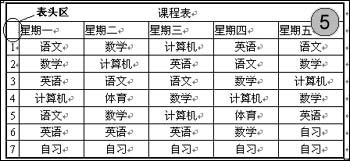
在该Word文档中选中表头区(如图5),单击插入菜单中的绘制斜线表头,出现对话框。在“表头样式”中选择“样式二”,字体选择适当的大小;在“行标题”中输入“星期”;在“列标题”中输入“课程”;在“标题三”中输入“节次”(如图6所示)。单击[确定]按钮。
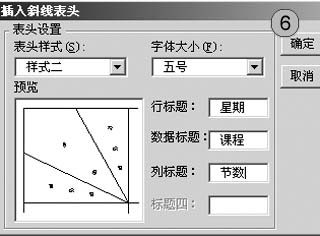
至此,课程表制作工作大功告成
相关视频
相关阅读 Windows错误代码大全 Windows错误代码查询激活windows有什么用Mac QQ和Windows QQ聊天记录怎么合并 Mac QQ和Windows QQ聊天记录Windows 10自动更新怎么关闭 如何关闭Windows 10自动更新windows 10 rs4快速预览版17017下载错误问题Win10秋季创意者更新16291更新了什么 win10 16291更新内容windows10秋季创意者更新时间 windows10秋季创意者更新内容kb3150513补丁更新了什么 Windows 10补丁kb3150513是什么
- 文章评论
-
热门文章
 毕业论文格式设置图文
毕业论文格式设置图文 Word 2010 的十大优点
Word 2010 的十大优点
最新文章
 Word拼音怎么打?Word给
Word拼音怎么打?Word给 毕业论文格式设置图文
毕业论文格式设置图文
Word无法读取文档,文档可能损坏怎么办word统一图片大小实例图文教程Word中批量修改图片大小和缩放比例方法毕业论文格式设置图文教程
人气排行 下划线怎么打?是哪个键?Word里输入乘号和除号的6种方法如何让word生成的目录显示4级标题并自动缩进word中表格允许跨页断行不能选择是灰色在Word2003文档中怎么分栏设置怎么制作红头文件Word中批量修改图片大小和缩放比例方法Word无法启动转换器mswrd632的解决办法















查看所有0条评论>>